PDF-Dateien sind zum bevorzugten Format für das Teilen und Speichern von Dokumenten geworden. Trotz ihrer Bequemlichkeit können PDF-Dateien manchmal zusätzliche Arbeit erfordern, wenn Sie beim Lesen ständig Ihren iPhone-Bildschirm drehen müssen. Egal, ob Sie mit gescannten Dokumenten oder Bildern arbeiten oder einfach nur mit Seiten umgehen, die seitwärts oder kopfüber angezeigt werden: zu wissen, wie Sie ein PDF drehen, ist ein moderner Skill.
So drehen Sie PDF-Seiten in PDF Expert auf dem Mac
Wenn Sie eine professionelle PDF-Bearbeitungssoftware wie PDF Expert verwenden, ist das Ändern der Seitenausrichtung eine einfache Aufgabe. In dieser Anleitung erfahren Sie, wie Sie eine oder alle Seiten in einem PDF mit PDF Expert auf Ihrem Mac drehen können.
- Öffnen Sie eine PDF-Datei in PDF Expert.
- Klicken Sie in der oberen linken Ecke auf das Symbol für Seitenminiaturen.
- Wählen Sie eine Seite aus, die Sie drehen möchten, oder mehrere Seiten, indem Sie cmd gedrückt halten und auf die erforderlichen Seiten klicken.
- Klicken Sie auf Drehen.
 Sie können dann erneut auf das Symbol für Seitenminiaturen klicken, um Ihre PDF-Datei weiterzulesen. Um die an Ihrem PDF-Dokument vorgenommenen Änderungen zu speichern, wählen Sie Datei > Speichern oder drücken Sie einfach die Tastenkombination cmd+S.
Sie können dann erneut auf das Symbol für Seitenminiaturen klicken, um Ihre PDF-Datei weiterzulesen. Um die an Ihrem PDF-Dokument vorgenommenen Änderungen zu speichern, wählen Sie Datei > Speichern oder drücken Sie einfach die Tastenkombination cmd+S.
Sie können auch auf einmal das ganze PDF drehen, wenn Sie sich in der Miniaturansicht befinden. Drücken Sie einfach cmd+A, um alle Seiten auszuwählen, und klicken Sie auf Drehen.
So drehen Sie Seiten in einem PDF mit der Vorschau-App
Umfangreiche PDF-Bearbeitungs-Apps sind zwar weit verbreitet, aber auch mit einer vorinstallierten Software können Sie eine falsche Seitenausrichtung schnell korrigieren.
Die Vorschau-App ist auf Ihrem Mac installiert. Sie können die Vorschau-App verwenden, um PDFs und Bilder anzuzeigen und auch Seiten in einer PDF-Datei einfach zu drehen. Um eine oder mehrere Seiten in der Vorschau zu drehen:
- Öffnen Sie eine PDF-Datei in der Vorschau.
- Öffnen Sie die erforderliche Seite, die Sie drehen möchten.
- Klicken Sie auf das Symbol "Drehen".
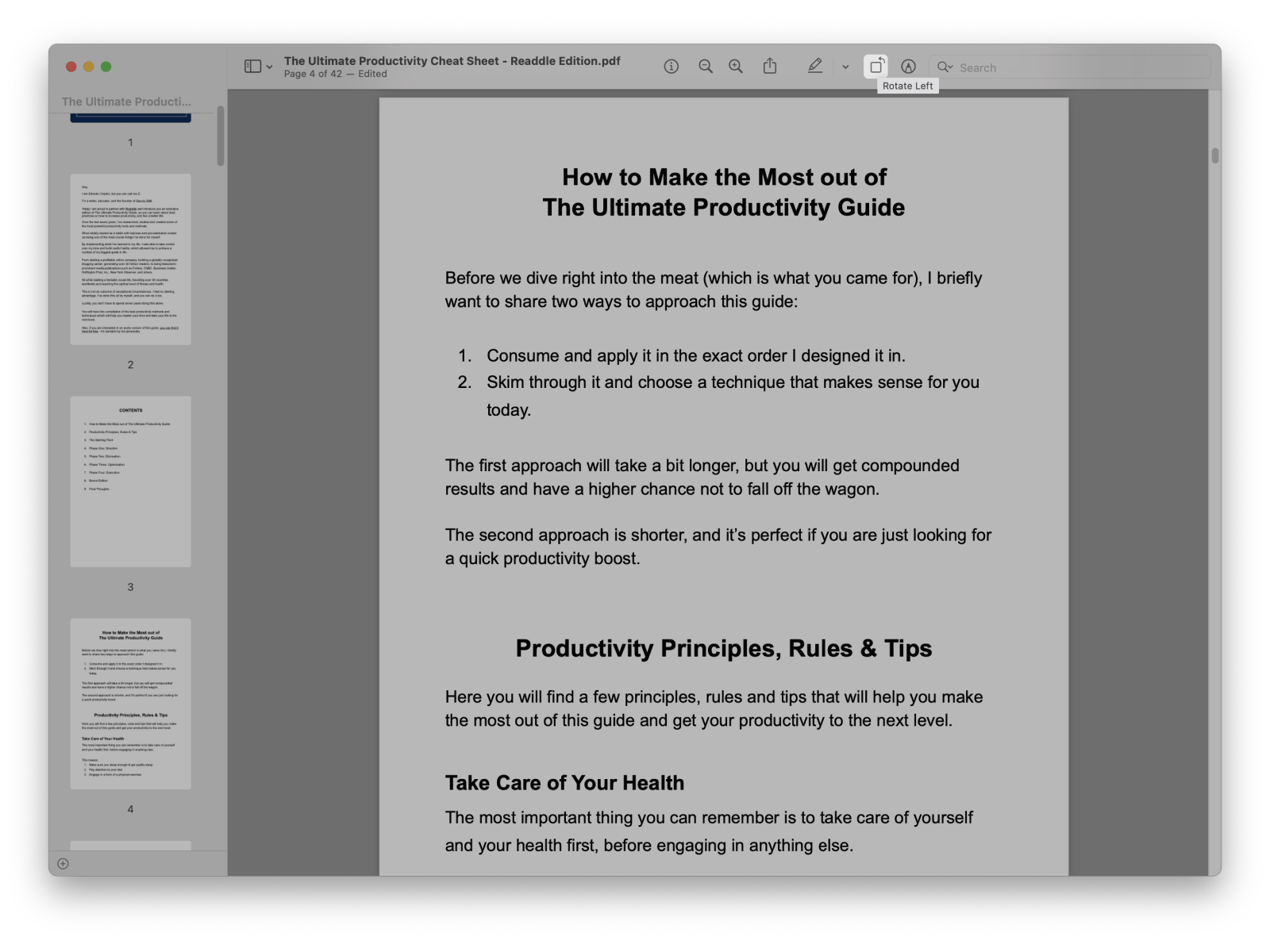
Um mehrere Seiten gleichzeitig zu drehen, klicken Sie auf das Symbol und dann auf Miniaturansichten. Drücken Sie dann cmd, klicken Sie auf die erforderlichen Seiten und klicken Sie auf die Schaltfläche Drehen.
Jetzt sieht Ihr PDF so aus, wie Sie es möchten. Sie können nun Anmerkungen darin machen, es unterschreiben oder weiter bearbeiten – am besten natürlich in PDF Expert.
Laden Sie PDF Expert herunter, drehen Sie PDF-Seiten und bearbeiten Sie PDFs mit Leichtigkeit.
